Windows 10 Redstone Preview Build 14257 tillgängligt för Insiders

På hälarna på den senaste Insider Build 14251 (släpptes förra veckan) meddelade Microsoft-exekuten Gabe Aul den senaste uppdateringen, Build 14257 tillgänglig för Insiders nu.
Efter en långsam start på 2016 verkar det Microsofthåller sitt löfte att släppa nybyggn av Windows 10 Redstone till Insiders i mycket snabbare takt. På hälarna på den senaste Insider Build 14251 (släpptes förra veckan) meddelade Microsoft-exekuten Gabe Aul den senaste uppdateringen, Build 14257.
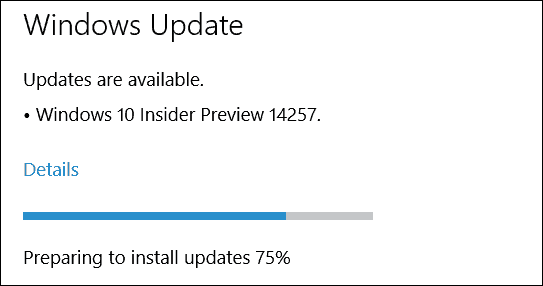
Windows 10 Insider Build 14257
Enligt Gabe Aul:
Som jag nämnde förra veckan är vi i börjanav en ny utvecklingscykel för vår nästa funktionsuppdatering till Windows 10. Team är fortfarande tidigt i sitt nya funktionsarbete och förändringar i denna build handlar mest om att lägga grunden för att dessa funktioner börjar komma in i builds. Så du kommer inte att se många synliga förändringar ännu.
Han noterar också att teamet ser flera buggar, inklusive några rapporterade av Insiders via Feedback-appen. Här är en titt på några av fixarna i den här senaste versionen:
- Frågan om periodiska app kraschar eller annat minnerelaterade appfel på grund av en minneshanteringsändring har lösts. Om du hade problem med att starta Git-klienten för Windows bör du nu kunna starta den i denna build.
- Connect-knappen visas nu igen i Action Center.
- F12 Developer Tools kommer nu att ladda korrekt Microsoft Edge.
- Vi fixade ett problem där föreslagna appar visades på Start-menyn trots att "Ibland visa förslag i Start" stängdes av under Inställningar> Anpassning> Start.
- Vi fixade ett problem där om du försöker ändra låsskärmbilden med "Få roliga fakta, tips, tricks och mer på din låsskärm" aktiverad kommer den att återgå till standard.
- Vi fixade ett problem där placeringarna på skrivbordsikonerna blandas upp efter att ha bytt DPI-inställningar från 100% till 150% eller 175%.
- Vi fixade också ett problem där klistra in filer i enny .zip-fil (komprimerad mapp) i File Explorer genom att antingen högerklicka eller Control-V fungerar inte. Du borde kunna klistra in brickor i nya zip-filer.
Och som med alla förhandsgranskningar, här är en lista över de kända problemen i Build 14257:
- Om du väljer “Återställ den här datorn” under Inställningar>Uppdatering & säkerhet> Återställning - din dator kommer att vara i ett oanvändbart tillstånd. Det finns ingen lösning om din dator kommer i detta tillstånd och du måste installera om Windows. Denna fråga kommer att åtgärdas i nästa byggnad. Du kan fortfarande återgå till föregående build om denna build av någon anledning inte fungerar för dig. Det här felet fanns också i Build 14251 så undvik att återställa din dator på dessa builds.
- Du kan se en WSClient.dll-feldialog efter inloggning. Vi arbetar med en fix för detta men som en lösning kan du köra följande i Kommandotolken med administrativa rättigheter: schtasks / delete / TN “MicrosoftWindowsWSWSRefreshBannedAppsListTask” / F. Denna fråga kommer att åtgärdas i nästa byggnad.
- Den framåtvända kameran är obrukbar på datorer med Intel RealSense vilket resulterar i att det inte går att använda Windows Hello eller andra appar som använder den framåtvända kameran.
- När du har loggat in på din dator kan du träffa ett användargränssnittproblem där flygplansläget felaktigt visas som "på" även om din dators Wi-Fi är på. Detta beror på en tidsfråga mellan hur UI kommunicerar och väntar på att den underliggande plattformen ska svara. UI för flygplansläge väntar i huvudsak inte tillräckligt länge på att enhetens fysiska radioapparater startar innan de rapporterar det aktuella tillståndet. Du kan slå på och av flygplansläget för att återgå till flygplansläget för att visa rätt tillstånd.
Ny rolig uppsättning bilder för Windows Insiders
Förutom nybyggnaden som släpptes idag,Microsoft drar tillbaka Ninja Cat-bilderna från förra året. För att fira ”appet år” kan vi ladda ner bilder av en apa som rider på ett moln ...? Tja, varför inte rätt?
Microsoft har gjort denna bakgrundsbild tillgänglig för Windows Phone, PC och Microsoft Band.
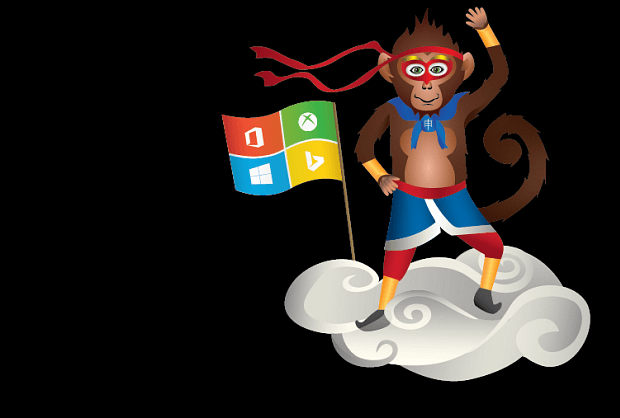
Ladda ner Ninja Monkey Wallpaper Set
Slutför
Som med alla större Microsoft-uppdateringar eller uppgraderingar,en omstart krävs för att slutföra installationen (som är en fullständig uppgradering på plats). Du kan schemalägga omstarten för en tid som fungerar bäst för dig. För mer om detta, läs vår guide om hur du planerar om uppdatering av Windows 10-uppdateringen.
När installationen av denna nya byggnad är klar kan du slå Windows Key + R för att visa dialogrutan Kör och typ: winver och slå Enter. Det kommer att visa följande skärm som visar nybyggnaden som 14257.
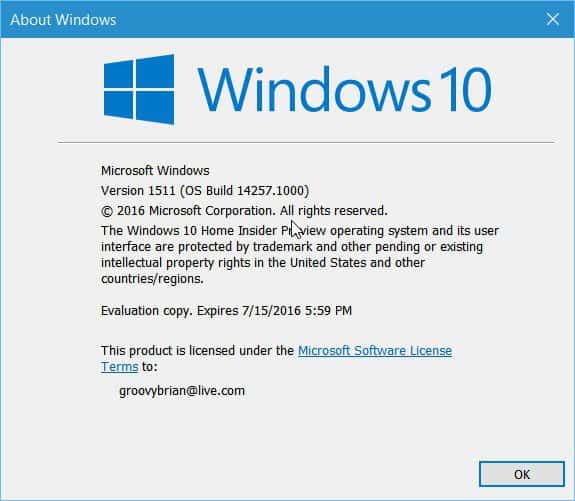
Du får också se Bygg 14257.rs1_release.160131-1800 längst ner till höger på skärmen strax ovanför meddelandefältet.
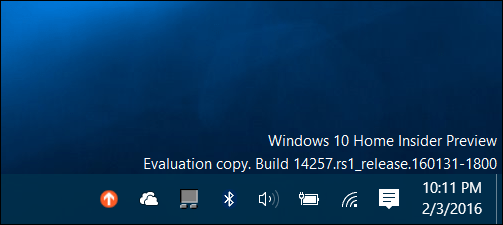
Efter att du har kört uppdateringen, låt oss veta hur saker fungerar för dig i kommentarerna nedan. För mer djupgående konversation om Windows 10 i allmänhet, gå med i våra gratis Windows 10-forum.



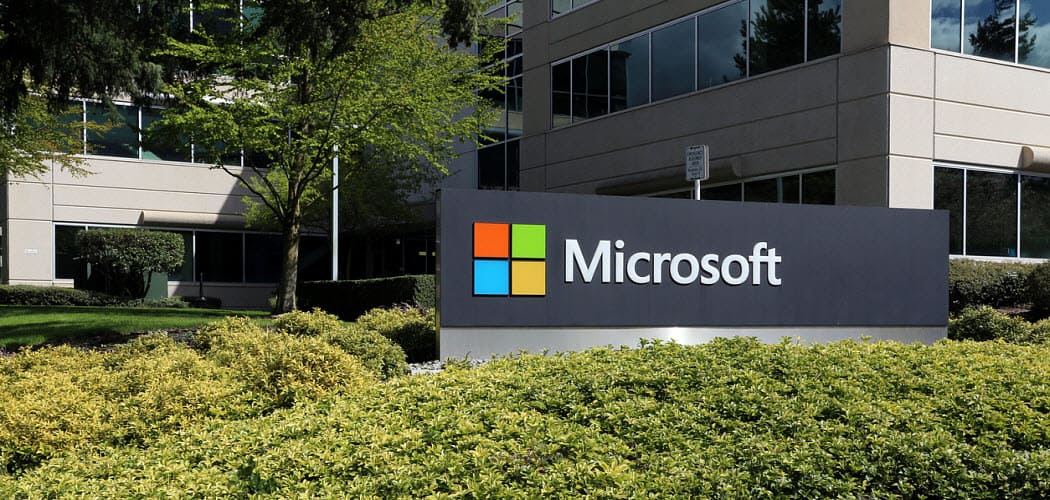

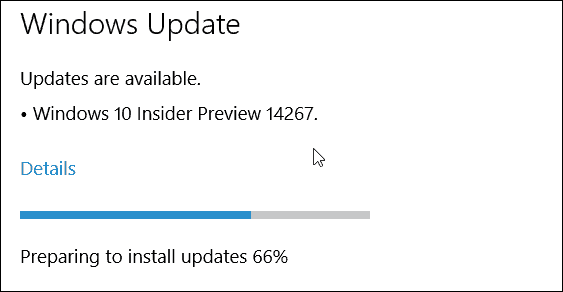
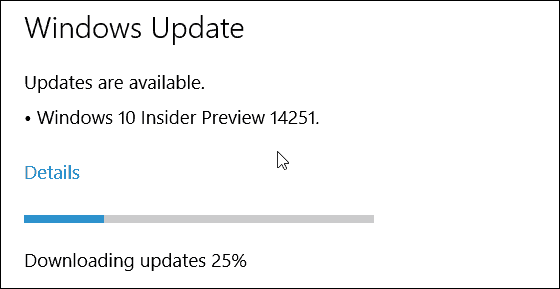



Lämna en kommentar